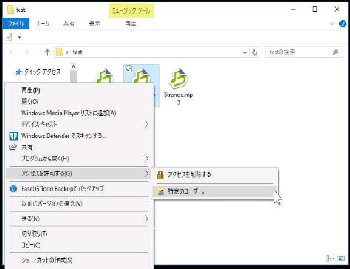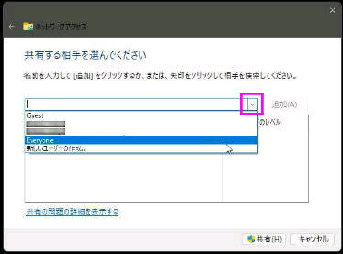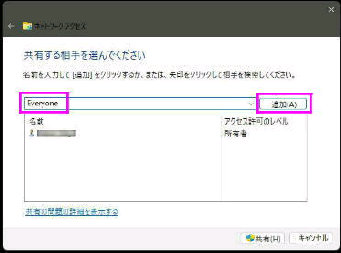左例では、デスクトップに 「test」 という
フォルダーを作り、その中の 3ファイルの
内 1つのファイルのみ共有してみました。
● ファイル単位の共有 1/2
共有ウィザード が起動し、
「ネットワーク アクセス」 画面の、
「共有する相手を選んでください」
になります。
(次のページへ続く)
ファイル共有は通常、共有フォルダーを
設定後その中のファイルを共有します。
共有するファイルの右クリックメニューで
アクセスを許可する→ 特定のユーザー
の順で選びましょう。
《 Windows 10 バージョン1903 画面 》
しかし、「Users フォルダー」 配下にある
ファイル・サブフォルダー内のファイルは
「ファイル単位の共有」 ができます。
ユーザー名入力欄の 「V」 を押して、共有
するユーザーを選択します。
ここでは全てのユーザーがアクセスできる
よう設定してみましょう。
Everyone (すべてのユーザー)
を選択してください。
ユーザー名入力欄に、Everyone が
表示されたら 「追加」 ボタンを押します。
「追加」 が成功すると、下の 「名前」 欄
に追加表示されます。
では、次頁で結果を確認してみましょう。